
时间:2020-10-21 14:05:46 来源:www.win10xitong.com 作者:win10
不知道各位网友有没有遇到过Win10电脑截屏后在哪里找到图片的问题,今天有一位网友说他就遇到了,这个Win10电脑截屏后在哪里找到图片问题还难到了一些平时很懂win10的网友,要是你急着处理这个Win10电脑截屏后在哪里找到图片的情况,就没有时间去找高手帮忙了,我们就自己来学着弄吧,小编整理出了操作流程:1、我们在操作截图过程中使用键盘上右上方的【PrtScn SysRq】截图键截图的话,电脑上是没有这个截图的保存路径的,其实是图片并没有保存,只是在缓存里,需要我们将此图片粘贴出来。2、我们需要打开一个画图软件或者word、聊天框等可以粘贴图片的位置就很快的能够处理好这个问题了。今天小编就来给大家详细的说一说关于Win10电脑截屏后在哪里找到图片的解决本领。
详细解决方法如下:
第一步:我们在操作截图过程中使用键盘上右上方的【PrtScn SysRq】截图键截图的话,电脑上是没有这个截图的保存路径的,其实是图片并没有保存,只是在缓存里,需要我们将此图片粘贴出来。
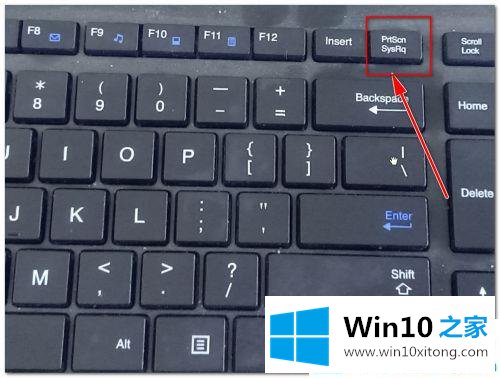
第二步:我们需要打开一个画图软件或者word、聊天框等可以粘贴图片的位置。
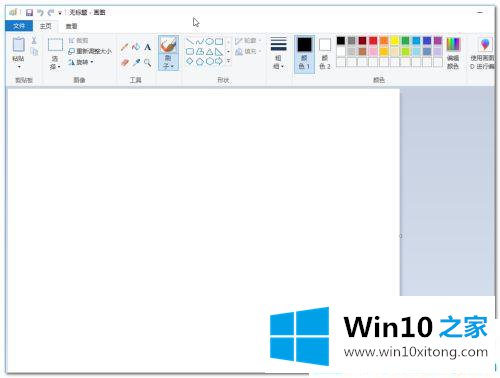
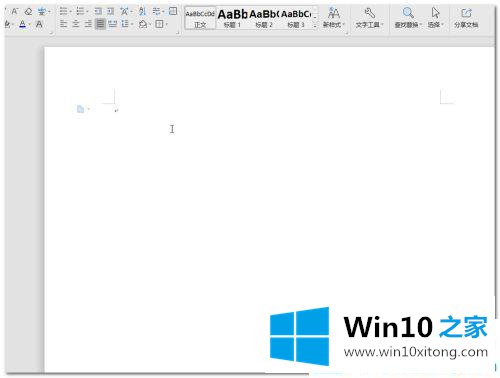
第三步:然后我们按住Ctrl+V将图片粘贴至这个区域内,我们截取的整个屏幕便被显示了出来。
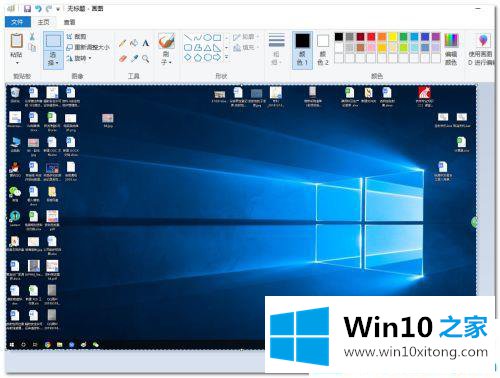
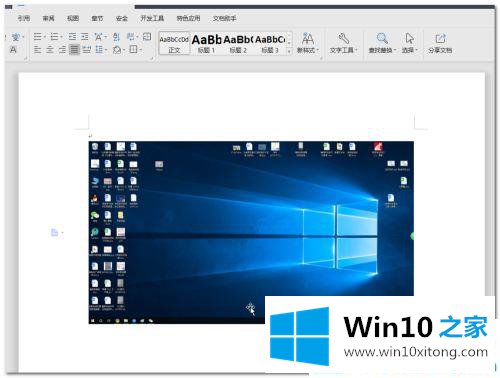
第四步:在画图软件里,我们可以点击-文件-另存为-选择一个图片格式进行保存,word里可以直接右击图片-另存为图片。
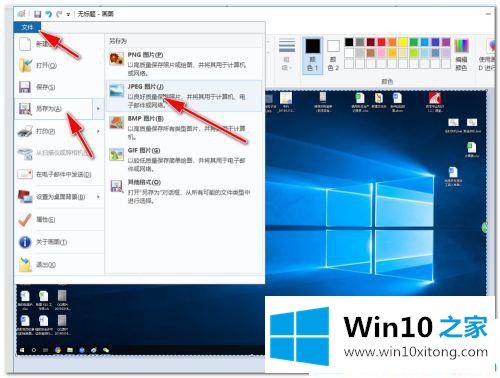
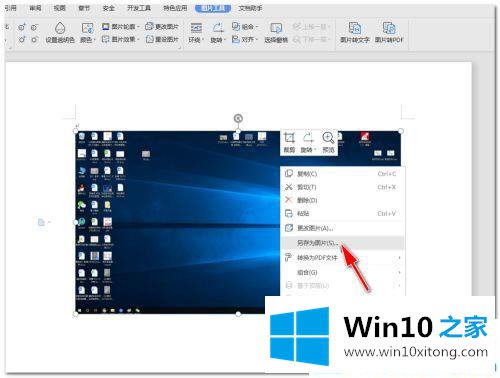
第五步:按照选择的图片格式保存到想要的文件位置,我们找到图片就可以打开查看了。这里图片一定要粘贴出来才能保存,否则截取的图片是找不到的。
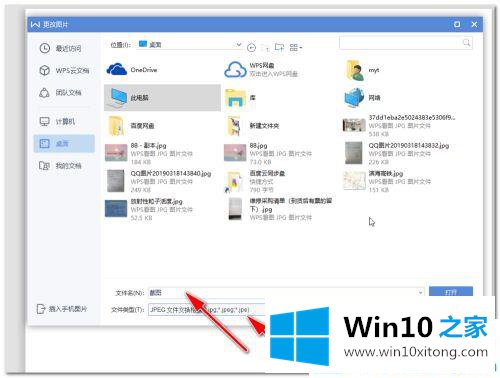
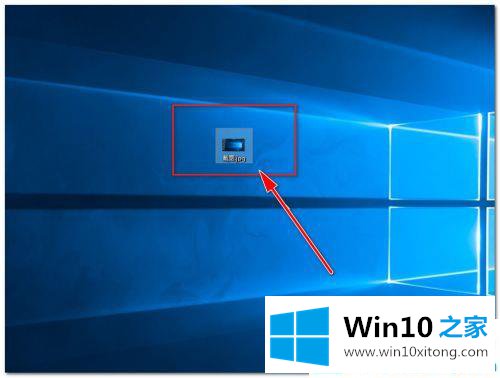
关于Win10电脑截屏后在哪里找到图片的方法就为大家分享到这里啦,有需要的网友可以按照上面的步骤来操作哦。
到这里,Win10电脑截屏后在哪里找到图片的解决本领就全部结束了,还没有解决的网友们可以给小编留言,小编会帮助你们处理这个问题的。